实用Word技巧分享:如何轻松移除Word文档编辑权限
在日常工作中,Word文档是我们不可或缺的办公工具之一。然而,有时我们可能会遇到一些设置了编辑权限的文档,这可能会给我们的工作带来一些不便。今天,我将为大家分享一些实用的Word技巧,帮助大家轻松移除Word文档的编辑权限,提高工作效率。

一、了解Word文档编辑权限
在介绍如何移除编辑权限之前,我们首先需要了解Word文档的编辑权限是什么。简单来说,编辑权限是文档所有者为了保护文档内容不被随意修改而设置的一种安全机制。当文档被设置了编辑权限后,只有具有相应权限的用户才能对文档进行编辑操作。
二、移除Word文档编辑权限的方法
1、使用“停止保护”功能
如果文档是通过“保护文档”功能设置了编辑权限,那么我们可以通过“停止保护”功能来移除权限。具体步骤如下:
(1)打开设置了编辑权限的Word文档。
(2)在Word的顶部菜单栏中,找到“审阅”选项卡下的“保护”组。
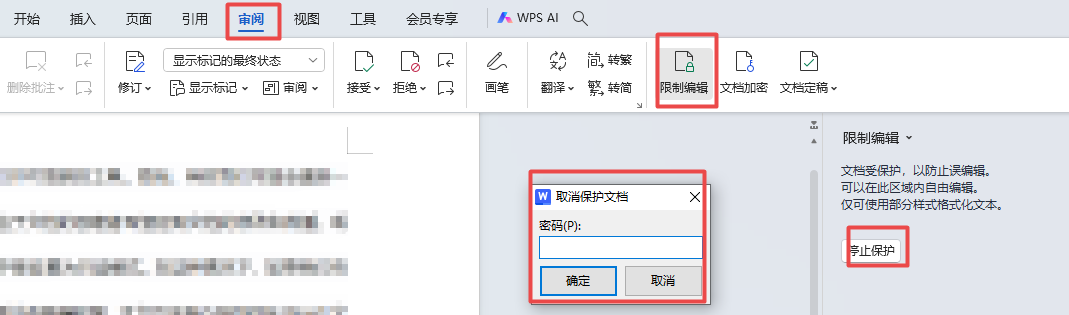
(3)点击“保护”组中的“限制编辑”按钮。
(4)在右侧弹出的“限制编辑”窗格中,找到“停止保护”按钮并点击。
(5)在弹出的“取消保护文档”对话框中,输入正确的密码(如果设置了密码),然后点击“确定”按钮。
(6)此时,文档的编辑权限已经被移除,我们可以对文档进行自由编辑了。
2、使用第三方工具
如果以上方法都无法移除文档的编辑权限,我们还可以尝试使用第三方工具来解决问题。如:PassFab for Word工具通常具有强大的文件解锁和编辑权限移除功能,具体操作如下:
1、启动 PassFab。单击删除 Word 限制编辑。

2、单击“+”导入 Word 文件,然后按“移除”按钮。
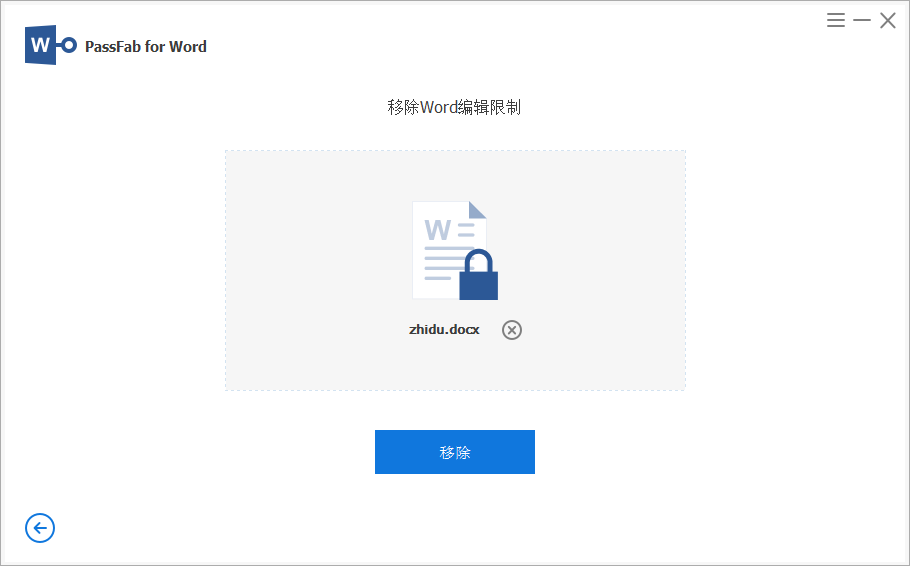
3、恭喜,您的文件已成功删除 Word 限制编辑。单击“打开文件夹”找到该文件。
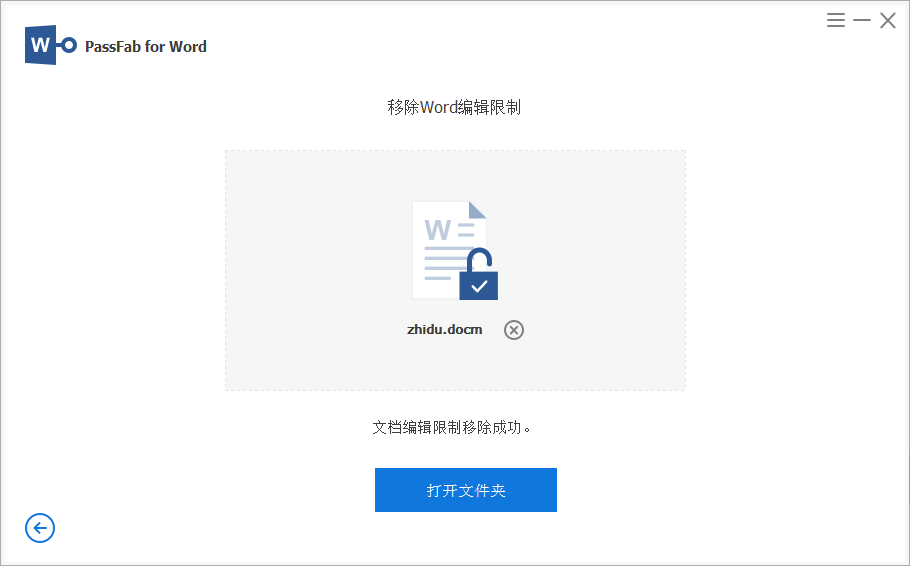
三、注意事项
在移除文档编辑权限之前,请确保你具有足够的权限和理由来进行此操作,以避免侵犯他人的权益。
通过掌握以上技巧和方法,我们可以轻松移除Word文档的编辑权限,提高工作效率。希望这些实用技巧能对大家有所帮助!







